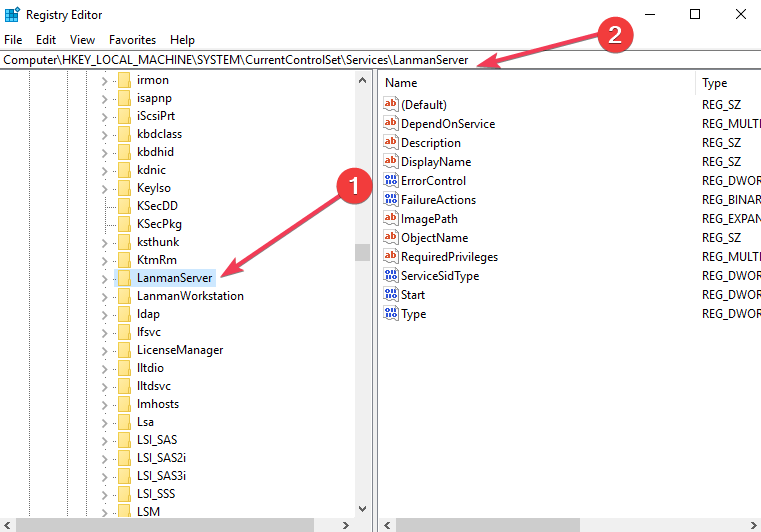Tidak ada cukup ruang yang tersedia untuk memproses perintah ini [FIX]
![Tidak ada cukup ruang yang tersedia untuk memproses perintah ini [FIX]](http://applexgen.com/wp-content/uploads/2020/04/No-hay-suficiente-espacio-disponible-para-procesar-este-comando-FIX.png)

Jika Anda mendapatkan ERROR_NOT_ENOUGH_MEMORY pesan dengan Tidak ada cukup ruang yang tersedia untuk memproses perintah ini Deskripsi, ikuti langkah pemecahan masalah yang tercantum dalam artikel ini untuk memperbaikinya.
Kode kesalahan ini mempengaruhi Windows server menyebabkan sistem mogok dengan pesan Tidak ada cukup ruang yang tersedia untuk memproses perintah ini dalam catatan kesalahan.
Microsoft menjelaskan bahwa kesalahan ini dapat terjadi jika entri registri IRPStackSize di server disetel terlalu rendah. Akibatnya, cara terbaik dan paling sederhana untuk mengatasinya adalah dengan menyesuaikan registri untuk menetapkan nilai IRPStackSize yang lebih besar.
Memperbaiki langkah-langkah Tidak cukup ruang untuk memproses perintah ini
- Ubah nilai IRPStackSize
- Ubah nilai SharedSection
- Kunci Disk Aplikasi UI
- Perbarui Microsoft SQL Server
- Hapus folder sementara
Solusi berikut melibatkan modifikasi registri. Namun, masalah serius dapat terjadi jika nilai registri diubah secara tidak benar. Pastikan untuk membuat cadangan registri sebelum memodifikasinya. Dengan cara ini Anda selalu dapat memulihkannya jika terjadi kesalahan.
Solusi 1 – Ubah nilai IRPStackSize
- Pergi ke Mulai > Jalankan > ketik regedit > tekan Oke
- Temukan dan kemudian pilih subkunci registri berikut ini:
UANG_LOCAL_MACHINE SYSTEM Layanan LanmanServer saat ini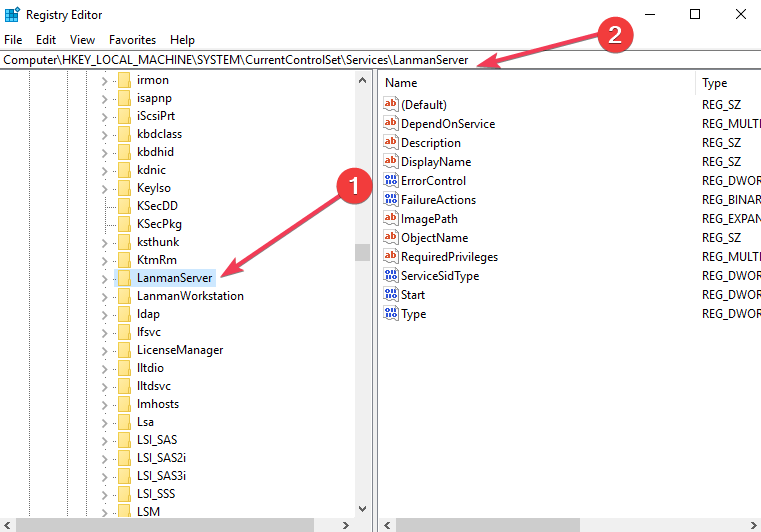
- Jika entri IRPStackSize tidak tersedia, ikuti langkah-langkah berikut:
- Klik Edit > Baru > klik Nilai DWORD.
- Jenis IRPStackSize > tekan ENTER. Masukkan IRPStackSize persis seperti yang muncul. Jangan lupa bahwa nama nilai peka terhadap huruf besar/kecil.
- Klik IRPStackSize > Edit > Modify.
Dalam kotak Nilai Data, masukkan nilai yang lebih besar > klik OK. Nilai dapat bervariasi dari 0x1 hingga 0xC dan setara dengan 1 hingga 12 dalam notasi desimal.
Jika masalah berlanjut setelah mengubah nilai, ulangi langkah yang sama dan tingkatkan nilai IRPStackSize lagi.
Solusi 2 – Ubah nilai SharedSection
- Buka Peninjau Suntingan Registri > temukan subkunci berikut
Sistem HKEY_LOCAL_MACHINE Kontrol Sistem Saat Ini Subsistem Manajer Sesi
- Memilih Windows nilai > buka menu Edit > pilih String.
- Tingkatkan parameter SharedSection.
- Windows NT menggunakan format berikut: SharedSection = xxxx, yyyy
Tambahkan “, 256” atau “, 512” setelah angka yyyy. - Windows 2000, Windows XP dan Windows Server 2003 menggunakan format berikut: SharedSection = xxxx, yyyy, zzzz
Untuk sistem operasi 32-bit, naikkan nilai aaaa menjadi “12288”; naikkan nilai zzzz menjadi “1024”.
Untuk sistem operasi 64-bit, naikkan nilai aaaa menjadi “20480”; naikkan nilai zzzz menjadi “1024”.
Solusi 3 – Kunci disk dari aplikasi UI
SATU Windows Seorang pengguna baru-baru ini menjelaskan metode pemecahan masalah yang menarik untuk memperbaiki kode kesalahan “Tidak ada cukup ruang penyimpanan untuk memproses perintah ini”.
Jika aplikasi penting kehabisan ruang, Anda dapat memulai ulang. Kesalahan akan hilang sementara. Namun, banyak desktop untuk layanan Windows Stasiun akan mengalami masalah memori lagi.
Untuk memperbaiki masalah ini secara permanen, konfigurasikan xyzService.exe agar kehabisan memori untuk menghindari peralihan aplikasi UI di sesi 0. Beginilah cara pengguna BlueCode menjelaskan resolusi yang diterapkan pada situasi tertentu.
Setelah berbicara dengan klien, saya menemukan bahwa cerita lengkapnya di sini adalah bahwa klien menjalankan xyzService.exe dengan akun domain DOMAINxyzServiceAccount di sesi 0 dan xyzService.exe membuat subproses xyzUIApplication.exe dengan cara tertentu. Sayangnya aplikasi UI tidak berfungsi sebagaimana mestinya. Aktivitas ini memfilter tumpukan desktop di stasiun windows tertentu Service-0x6-453186fc$ secara bertahap hingga xyzService.exe mendeteksi burnout saat menjalankan kueri.
Untuk mengatasi ini, kita hanya perlu mengonfigurasi xyzService.exe dan menjalankannya sehingga tidak memotong aplikasi UI di sesi 0.
Solusi 4 – Perbarui Microsoft SQL Server
Instal pembaruan Microsoft SQL Server terbaru untuk memastikan bahwa sistem memanfaatkan peningkatan dan tambalan terbaru. Untuk informasi selengkapnya tentang pembaruan yang tersedia, kunjungi Pusat Pembaruan untuk Microsoft SQL Server.
Solusi 5 – Hapus folder temp
Direktori temp disembunyikan secara default karena berisi banyak file konfigurasi yang digunakan oleh Windows pada saat.
Itu tidak dimaksudkan untuk diganggu, jadi opsi paling aman adalah membuat cadangan folder Temp, hanya untuk aman.
Anda akan menemukan folder ini di Windows partisi dan di tab Lihat Anda harus memeriksa item tersembunyi untuk melihatnya. Atau Anda bisa mencobanya dengan cara ini:
- tekan Windows + R dan tulis “% suhu%Pada kotak dialog yang muncul. Kemudian tekan Enter.
tekan Ctrl + A untuk memilih semua file dan klik Menghapus
- Sekarang pergi ke milikmu Windows instal drive, biasanya (C :), dan temukan folder temp dan hapus semua file di sana.
Setelah me-restart komputer Anda, masalahnya akan hilang.
Seperti biasa, jika Anda telah menemukan solusi lain untuk memperbaiki Ruang penyimpanan tidak cukup untuk menangani kesalahan perintah ini, Anda dapat mencantumkan langkah pemecahan masalah di bagian komentar di bawah.
Dari editor Note: Posting ini awalnya diterbitkan pada September 2017 dan sejak itu telah sepenuhnya diubah dan diperbarui menjadi segar, akurat, dan komprehensif.